Se o BlueStacks demorar muito para carregar, isso se deve a um dos seguintes motivos:
- Características fracas do computador ou falta de recurso;
- Versão antiga do programa;
- Configurações incorretas de dispositivos virtuais;
- Outros.
Vamos ver como acelerar o procedimento de inicialização do emulador.
Instruções
B Antes de tudo, sugerimos que você feche todos os programas desnecessários em seu computador para liberar recursos para que o BlueStacks funcione. Existe um navegador com várias guias não muito úteis – salve e recolha-as. Ao longo do caminho, algum jogo é aberto – faça o mesmo, exatamente como com outros programas.
Então sugerimos que você forneça mais recursos ao emulador. Para isso, acesse suas configurações:
- Na terceira versão do BS, clique no ícone com uma seta em cima e abra o item desejado.

- Na quarta – clique no ícone de engrenagem localizado na parte superior da janela e depois na primeira opção.

A guia Exibir será carregada inicialmente. Aqui, recomendamos definir a resolução como média. Geralmente, 1280x720 é a melhor opção para a maioria das configurações. Na seção DPI, é melhor ativar o modo 240.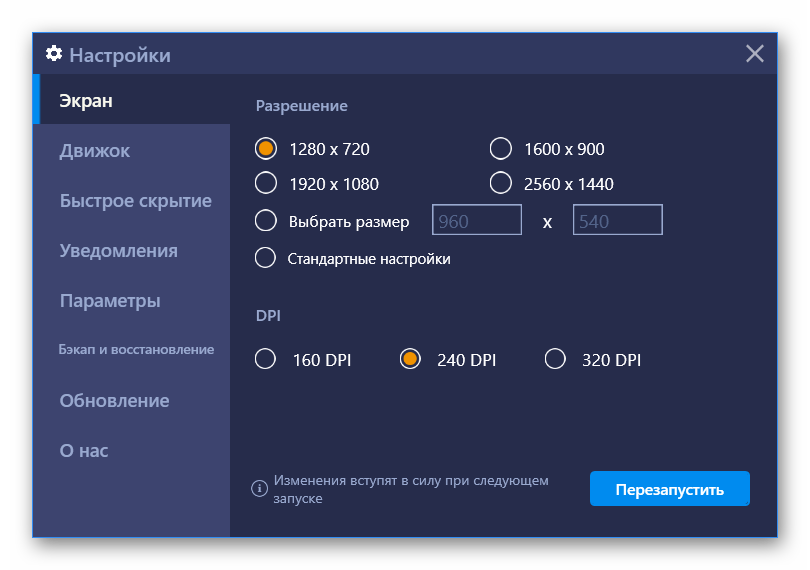 Então você precisa ir para a aba “Engine”. Ative o OpenGL na parte superior se o DirectX estiver funcionando e selecione Wirth. número máximo disponível de núcleos e pelo menos 2 GB RAM (ou 2048 MB) na máquina. E clique em “Recarregar” para salvar todas as configurações alteradas.
Então você precisa ir para a aba “Engine”. Ative o OpenGL na parte superior se o DirectX estiver funcionando e selecione Wirth. número máximo disponível de núcleos e pelo menos 2 GB RAM (ou 2048 MB) na máquina. E clique em “Recarregar” para salvar todas as configurações alteradas.
Inicialização infinita
Infinita inicialização no BlueStacks é um erro bastante antigo 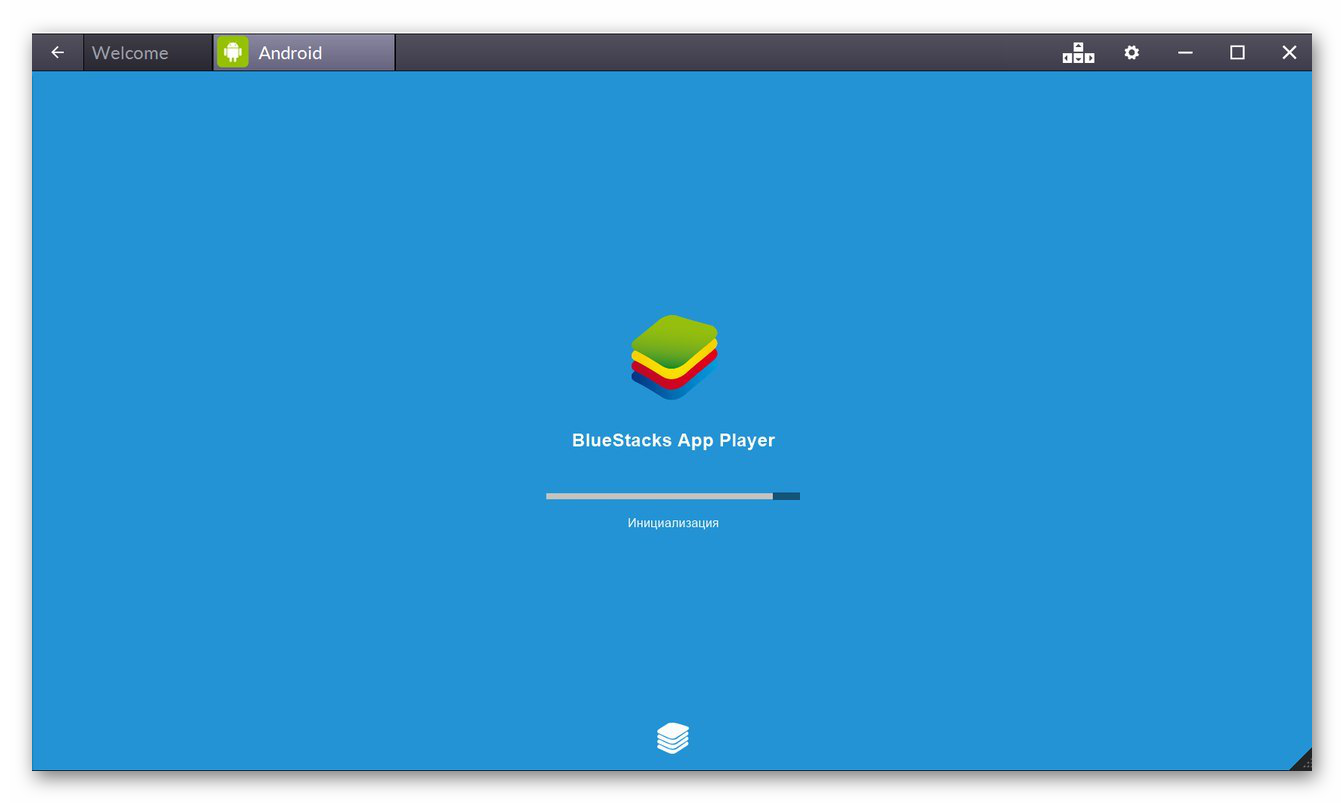 Aparece porque você está usando uma versão mais antiga do emulador. E não adianta tentar consertar. Muito melhor atualizar. No nosso caso, tudo é feito assim:
Aparece porque você está usando uma versão mais antiga do emulador. E não adianta tentar consertar. Muito melhor atualizar. No nosso caso, tudo é feito assim:
- Iniciar o Painel de Controle no Windows de qualquer forma possível, por exemplo, através da pesquisa em Iniciar.
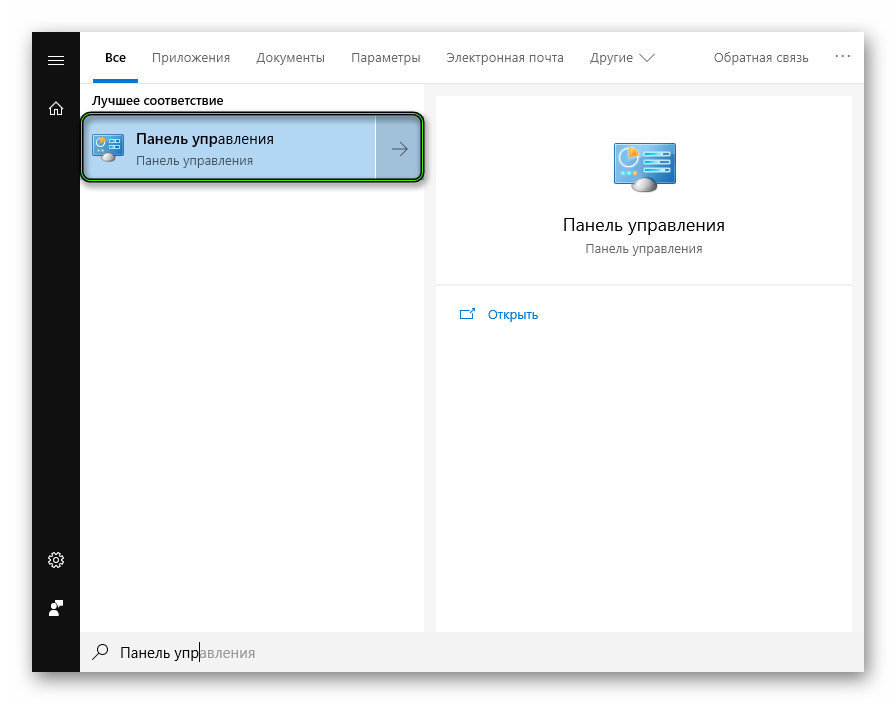
- Se a janela abriu na visualização “Categoria”, abra “Desinstalar um programa”.
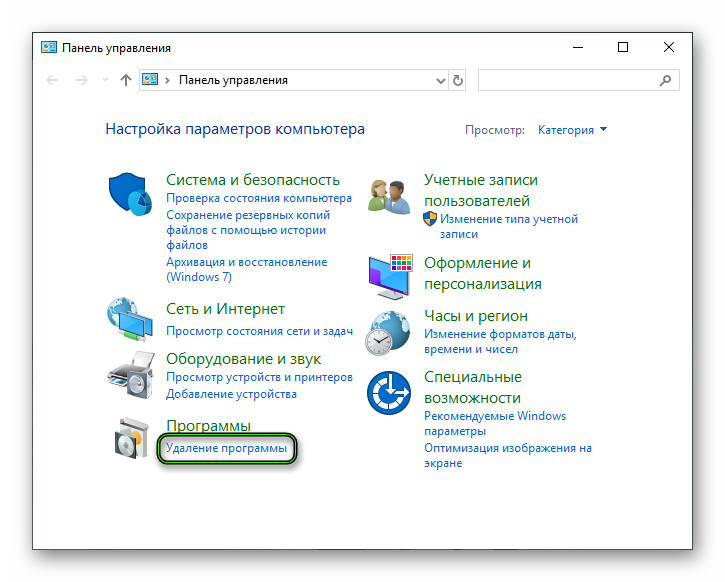 Caso contrário, Programas e Recursos.
Caso contrário, Programas e Recursos.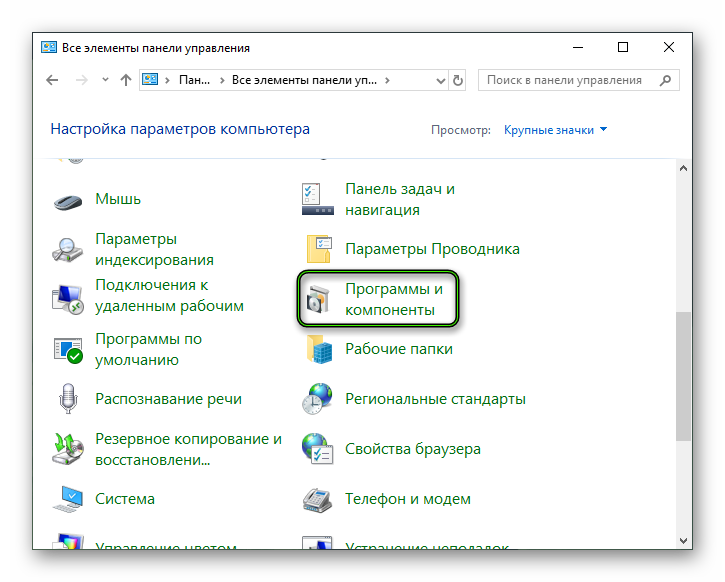
- Procure a menção de BlueStacks na lista de softwares instalados em seu computador, clique com o botão direito do mouse na coluna correspondente e selecione a opção de desinstalação.
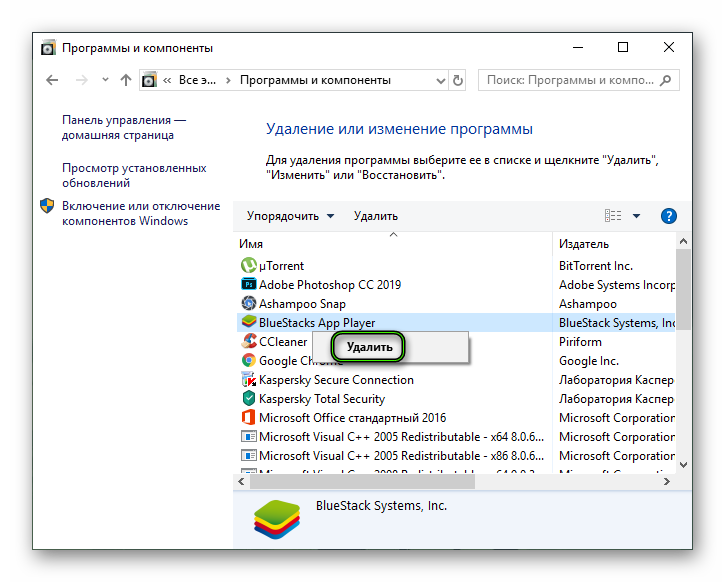
- Conclua o procedimento e reinicie o computador.
- Baixe a versão mais recente emulador daqui https://www.bluestacks.com/index.html.
- Abra o arquivo resultante e instale.







